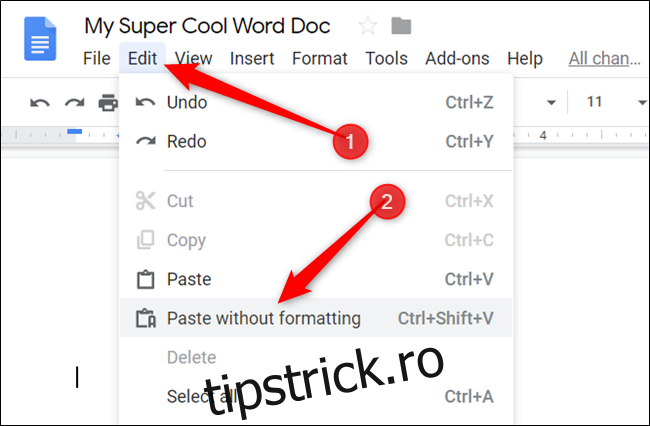Ori de câte ori copiați text de pe web și îl inserați în Google Docs, orice hyperlink pe care le conține se transferă cu acesta. Iată cum să lipiți text fără hyperlinkuri sau să eliminați linkurile deja încorporate într-un document.
Cuprins
Lipiți text în Documente utilizând Lipiți fără formatare
Prima opțiune de a elimina hyperlinkurile este să împiedicați transferul acestora. Opriți introducerea legăturilor în fișierul dvs. utilizând funcția „Lipiți fără formatare” pentru a elimina adresa URL încorporată de la toate formatările pe măsură ce o inserați în document.
După ce selectați un text care conține un hyperlink sau două, porniți un browser, mergeți la dvs Pagina de pornire Google Docsși deschideți un document nou.
Faceți clic pe „Editați” din bara de meniu și apoi selectați „Lipiți fără formatare”.

Dacă utilizați un stil de format diferit pentru documentul dvs. decât îl alege Documentele „Text normal”, este ușor să schimbați fontul implicit.
Eliminați hyperlinkurile deja din documentul dvs
Din păcate, Google Docs nu acceptă în mod nativ capacitatea de a elimina mai multe hyperlinkuri simultan. Deci, va trebui să deconectați manual fiecare în parte. Iată cum.
Porniți un browser și deschideți un documente Google document care conține deja ceva text cu hyperlinkuri în el.
Faceți clic oriunde pe textul care conține un hyperlink, iar când se deschide caseta de dialog, faceți clic pe pictograma „Deconectare”.
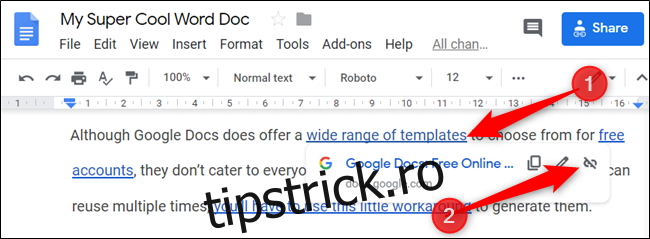
Repetați acest proces pentru fiecare hyperlink pe care doriți să îl eliminați din document.
Dezactivați Detectarea automată a legăturilor
În mod implicit, hyperlinkurile se generează automat atunci când tastați sau lipiți un e-mail sau o adresă URL într-un document Google Docs. Totuși, dacă nu doriți ca acestea să fie introduse automat, ultimul lucru pe care îl puteți face este să dezactivați detectarea automată a linkurilor din preferințele documentului dvs.
Deși acest lucru nu împiedică apariția hyperlinkurilor în documentul dvs. atunci când lipiți text, va împiedica afișarea adreselor de e-mail și a linkurilor URL atunci când nu vă așteptați să fie acolo.
Porniți un browser, deschideți un fișier Google Docs și, în bara de meniu, faceți clic pe Instrumente > Preferințe.

Acum, când lipiți adrese de e-mail sau adrese URL în documentul dvs., acestea nu vor mai apărea automat ca link.